
Объединить презентацию PowerPoint | Узнайте, как объединить PowerPoint онлайн
Улучшите свои навыки презентации с помощью нашего последнего руководства по объединению слайдов PowerPoint с помощью .NET REST API. В динамичной среде презентаций часто возникает необходимость объединить слайды из нескольких источников для получения связного и впечатляющего повествования. Независимо от того, объединяете ли вы вклад команды или оптимизируете создание собственного контента, возможность легко комбинировать презентации PowerPoint может изменить правила игры. Присоединяйтесь к нам, чтобы упростить рабочий процесс, улучшить совместную работу и легко достичь совершенства презентаций.
- .NET REST API для объединения презентаций PowerPoint
- Объединение презентаций PowerPoint с помощью C# .NET
- Объедините PPTX с помощью команд cURL
.NET REST API для объединения презентаций PowerPoint
Операцию объединения слайдов PowerPoint можно легко выполнить с помощью [Aspose.Slides Cloud SDK для .NET] (https://products.aspose.cloud/slides/net/). Наш Cloud SDK позволяет вам выйти за рамки простого слияния, предлагая функции, которые расширяют возможности создания презентаций, управления ими и совместной работы. Присоединяйтесь к нам, чтобы мы изучили SDK, предназначенный для того, чтобы поднять качество работы с PowerPoint на новую высоту.
SDK доступен для загрузки через NuGet | GitHub. Итак, выполните следующую команду в консоли менеджера пакетов, чтобы установить Aspose.Slides Cloud SDK для .NET.
Install-Package Aspose.Slides-Cloud
Аналогичным образом, чтобы установить SDK через терминал командной строки, выполните следующую команду.
nuget install Aspose.Slides-Cloud
После установки SDK следующим шагом будет создание учетной записи Aspose Cloud и получение данных учетных данных клиента.
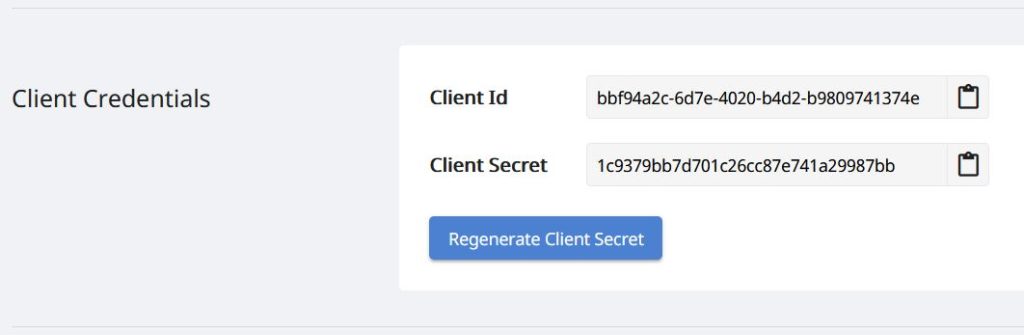
Изображение 1: Учетные данные клиента на облачной панели мониторинга.
Объединение презентаций PowerPoint с помощью C#
Давайте выполним шаги, приведенные ниже, чтобы инициировать объединение Microsoft PowerPoint с использованием C# .NET.
- Сначала нам нужно создать объект класса Configuration.
- Во-вторых, установите учетные данные клиента для экземпляра «Конфигурация».
- В-третьих, создайте объект SlidesApi, передав объект конфигурации в качестве аргумента.
- Следующим шагом будет создание объекта класса PresentationsMergeRequest и передача массива презентаций PowerPoint для объединения.
- Наконец, вызовите метод Merge(…) класса SlidesApi, чтобы объединить презентации PowerPoint и сохранить выходные данные в исходный входной PowerPoint.
// Полные примеры и файлы данных можно найти по адресу https://github.com/aspose-slides-cloud/aspose-slides-cloud-dotnet/tree/master/Examples.
// Получите учетные данные клиента с https://dashboard.aspose.cloud/.
// создать экземпляр конфигурации
Aspose.Slides.Cloud.Sdk.Configuration configuration = new Aspose.Slides.Cloud.Sdk.Configuration();
// установить учетные данные клиента
configuration.AppSid = "bbf94a2c-6d7e-4020-b4d2-b9809741374e";
configuration.AppKey = "1c9379bb7d701c26cc87e741a29987bb";
try
{
// входная презентация основная
string mainPresentation = "test-unprotected-old.pptx";
// создать экземпляр объекта SlidesAPI
SlidesApi slidesApi = new SlidesApi(configuration);
// создать объект объекта PostSlidesDocumentFromPdfRequest, содержащий результирующее имя файла
var mergeRequest = new PresentationsMergeRequest();
// создать список презентаций Microsoft PowerPoint для объединения
mergeRequest.PresentationPaths = new List<string> { "test-unprotected.pptx", "Resultant.pptx" };
// вызовите метод для объединения PowerPoint онлайн
var response = slidesApi.Merge(mainPresentation, mergeRequest);
if (response != null && response.Equals("OK"))
{
Console.WriteLine("PowerPoint Presentations successfully Merged !");
Console.ReadKey();
}
catch (Exception ex)
{
Console.WriteLine("error:" + ex.Message + "\n" + ex.StackTrace);
}
Объедините PPTX с помощью команд cURL
Доступ к REST API можно получить через команды cURL на любой платформе. Итак, в этом разделе мы собираемся подробно изучить, как мы можем объединить PowerPoint онлайн с помощью команд cURL. Итак, первым шагом является создание токена доступа JWT на основе учетных данных вашего клиента. Теперь выполните следующую команду, чтобы сгенерировать токен JWT.
curl -v "https://api.aspose.cloud/connect/token" \
-X POST \
-d "grant_type=client_credentials&client_id=bbf94a2c-6d7e-4020-b4d2-b9809741374e&client_secret=1c9379bb7d701c26cc87e741a29987bb" \
-H "Content-Type: application/x-www-form-urlencoded" \
-H "Accept: application/json"
Получив токен доступа, выполните следующую команду, чтобы загрузить презентации PowerPoint из облачного хранилища и объединить презентации PowerPoint в один единый файл.
curl -X POST "https://api.aspose.cloud/v3.0/slides/test-unprotected-old.pptx/merge" \
-H "accept: application/json" \
-H "authorization: Bearer <JWT Token>" \
-H "Content-Type: application/json" \
-d "{ \"PresentationPaths\": [ \"test-unprotected.pptx\",\"Resultant.pptx\" ]}"
Заключение
Завершая наш путь к объединению слайдов PowerPoint с Aspose.Slides Cloud SDK для .NET, мы исследовали универсальный инструмент, который придаст вашим презентациям эффективность и динамизм. От плавного объединения слайдов до расширенных функций для улучшения презентаций — Aspose.Slides Cloud станет ценным активом в вашем наборе инструментов. Кроме того, для тех, кто предпочитает интерфейсы командной строки, мы продемонстрировали, что добиться тех же навыков слияния можно с помощью команд cURL. Независимо от того, выберете ли вы SDK или командную строку, Aspose.Slides Cloud позволит вам легко и точно контролировать свои презентации PowerPoint.
Полезные ссылки
Статьи по Теме
Мы настоятельно рекомендуем посетить следующие ссылки, чтобы узнать больше о: